【原创】南方CASS数据处理--全站仪坐标数据转换为CASS
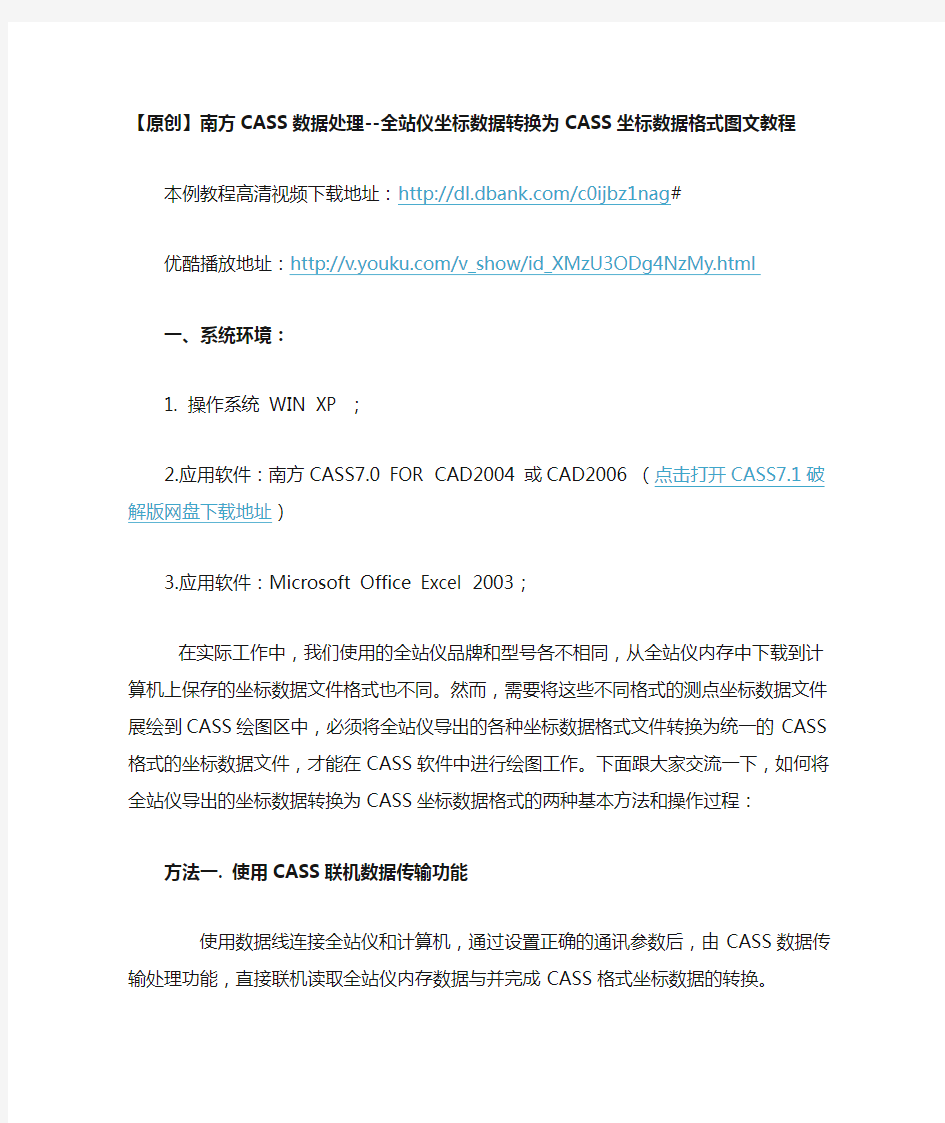
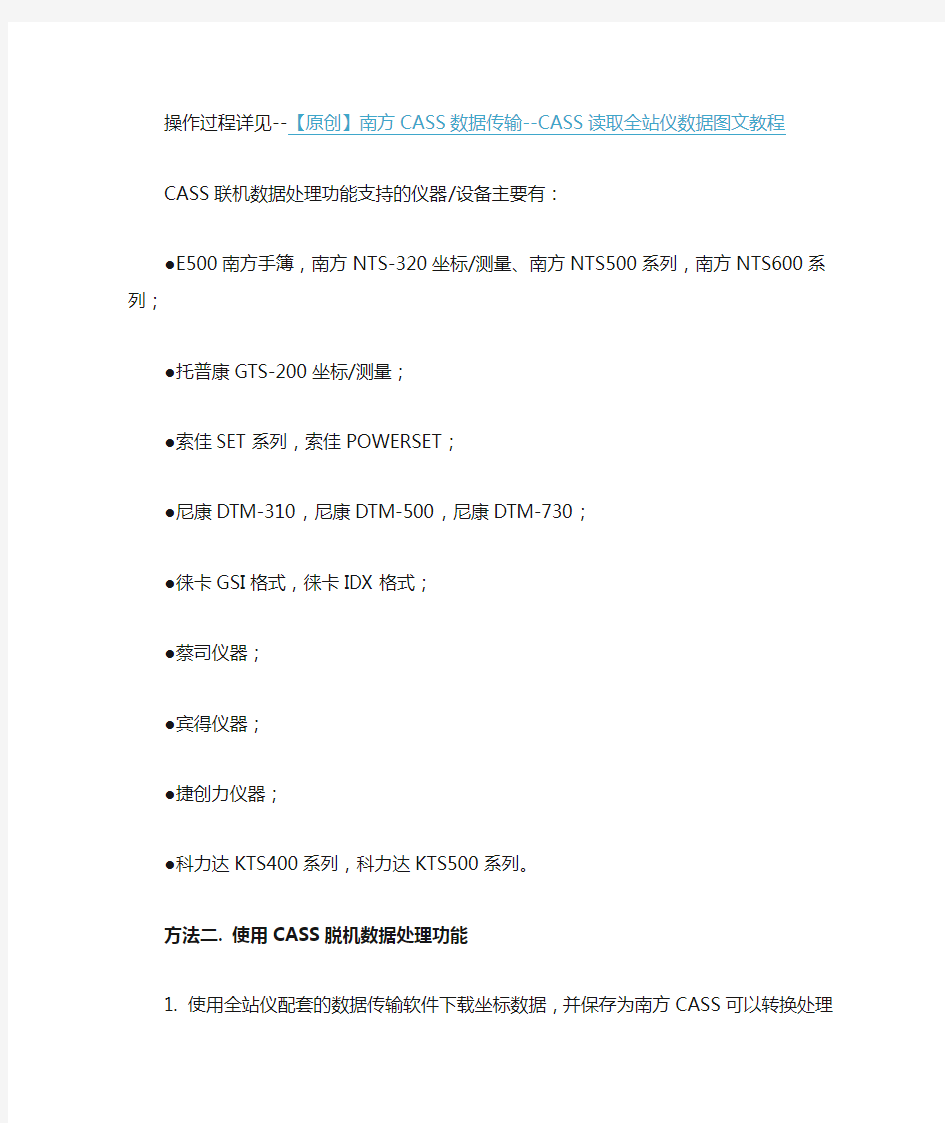
【原创】南方CASS数据处理--全站仪坐标数据转换为CASS 坐标数据格式图文教程
本例教程高清视频下载地址:https://www.360docs.net/doc/9410016667.html,/c0ijbz1nag#
优酷播放地址:https://www.360docs.net/doc/9410016667.html,/v_show/id_XMzU3ODg4NzMy.html
一、系统环境:
1. 操作系统 WIN XP ;
2.应用软件:南方CASS7.0 FOR CAD2004 或CAD2006 (点击打开CASS7.1破解版网盘下载地址)
3.应用软件:Microsoft Office Excel 2003;
在实际工作中,我们使用的全站仪品牌和型号各不相同,从全站仪内存中下载到计算机上保存的坐标数据文件格式也不同。然而,需要将这些不同格式的测点坐标数据文件展绘到CASS绘图区中,必须将全站仪导出的各种坐标数据格式文件转换为统一的C ASS格式的坐标数据文件,才能在CASS软件中进行绘图工作。下面跟大家交流一下,如何将全站仪导出的坐标数据转换为CASS坐标数据格式的两种基本方法和操作过程:
方法一. 使用CASS联机数据传输功能
使用数据线连接全站仪和计算机,通过设置正确的通讯参数后,由CASS数据传输处理功能,直接联机读取全站仪内存数据与并完成CASS格式坐标数据的转换。操作过程详见--【原创】南方CASS数据传输--CASS读取全站仪数据图文教程
CASS联机数据处理功能支持的仪器/设备主要有:
●E500南方手簿,南方NTS-320坐标/测量、南方NTS500系列,南方NTS600系列;
●托普康GTS-200坐标/测量;
●索佳SET系列,索佳POWERSET;
●尼康DTM-310,尼康DTM-500,尼康DTM-730;
●徕卡GSI格式,徕卡IDX格式;
●蔡司仪器;
●宾得仪器;
●捷创力仪器;
●科力达KTS400系列,科力达KTS500系列。
方法二. 使用CASS脱机数据处理功能
1. 使用全站仪配套的数据传输软件下载坐标数据,并保存为南方CASS可以转换处理的数据格式(如方法一中的仪器列表)。
2. 在CASS中脱机读取保存的数据文件,并转换为CASS格式的坐标数据文件:
【数据】菜单--【读取全站仪数据】,弹出“全站仪内存数据转换”对话框,在顶部“仪器”列表中选择正确的类型,不要选中“联机”复选框后,通讯参数相关项目不可用。点击“全站仪内存文件:”右侧的【选择文件】按钮,指定第一步中保存的全站仪数据文件的打开路径。
点击“CASS坐标文件:”右侧的【选择文件】按钮,指定转换后CASS格式坐标数据DA T文件保存路径和文件名。
最后,点击【转换】完成。即可到指定的保存路径,使用【绘图处理】菜单--【展野外测定点号】进行展绘。
如图所示,“仪器”为尼康DTM-500系列;
“全站仪内存文件:”为尼康全站仪数据传输软件导出并保存的坐标txt文件“尼康导出XYZ.txt”,其格式为:
点号,北坐标X,东坐标Y,高程H,[code属性代码/编码]
如果测点记录时无地物属性代码,此处方括号内[code属性代码/编码]数据字段可以缺省,即为空值字段。
“CASS坐标文件”为转换后CASS格式的坐标数据dat文件“转化后CASS.dat”,其格式为:
点号,[code属性代码/编码] ,东坐标Y,北坐标X,H高程
如果测点记录时无地物属性代码,此处方括号内[code属性代码/编码]数据字段可以缺省,即为空值字段。因此,在CASS中称为有码坐标数据DAT文件或无码坐标数据DAT 文件。
方法三. 使用Excel 进行数据编辑
由于CASS联机/脱机数据传输处理支持的仪器和设备类型有限,那其他品牌和类型的全站仪坐标数据应该如何转换为CASS格式的坐标数据文件呢?
如果使用全站仪配套的数据传输软件下载并保存的数据文件中,测点记录使用固定的分隔符号(如Tab键、分号、逗号、空格和其他等)分隔不同的字段类型,就可以使用Excel电子表格进行数据编辑,完成CASS格式坐标数据的转换。
例如,下面一段测点的记录格式:
1,588606.859,117121.050,1770.660,KZD
2,588623.693,117126.233,1770.462,JMD
3,588639.050,117131.093,1770.964,JMD
4,588657.736,117137.138,1770.876,JMD
5,588669.402,117140.501,1770.335,DLDW
6,588677.906,117143.425,1770.835,DLDW
以上有6行,也就是六条测点记录,每条记录中有五个字段:点号、北坐标X、东坐标Y、高程H、地物属性代码,这五个不同字段间使用逗号来分隔。
CASS格式坐标数据转换操作过程如下:
1. 使用Excel打开使用全站仪配套的数据传输软件下载并保存的数据文件。Excel 【文件】菜单--【打开】,弹出打开对话框,在底部的“文件类型”列表中,选中“所有文件”,显示所有类型的文件。指定全站仪导出数据文件的打开路径,并点击【打开】按钮,如下图所示:
2. 弹出“文本导入向导-步骤1”,如果数据文件中使用固定的分隔符号来分隔记录的不同字段,请单选“分隔符号”;如果数据文件使用固定的宽度(字节长度)来区分不同的字段,请单选“固定宽度”,本例单选“分隔符号”,点击【下一步】按钮。如图:
3.弹出“文本导入向导-步骤2”,选择记录的字段间的分隔符号:Tab键、分号、逗号、空格和其他等,本例单选“逗号”作为字段的分隔符号,点击【下一步】按钮。如图:
4.弹出“文本导入向导-步骤3”,请指定记录的不同字段(列数据)的数据类型:常规、文本、日期等。本例中第一个字段(列数据)为“测点点号”,属于文本型数据,其他字段坐标和高程为常规型数据。如图:
5.返回Excel二维表格界面,全站仪数据文件中记录的数据以行和列的形式显示出来,一行就是一个记录,一列就是一个字段。鼠标拖选BCD列,鼠标右键菜单【数据单元格格式】。如图:
6.弹出“设置单元格格式”对话框,在“数字”选项卡内,选择列表中的“数值”,“小数位数”为3。单击【确定】按钮。将B、C、D列即X坐标、Y坐标、高程的数据类型修改为小数点后3位“数值”。如图:
7.返回二维表后,在B列前插入一个空白列,然后交换北坐标X数据列和东坐标Y数据列。即最后A列为点号,B列为空值/属性代码,C列为东坐标Y,D列为北坐标X,E 列为高程。如下图所示:
8.单击【文件】菜单--【另存为】--【其他格式】,打开“另存为”对话框,在“保存类型”列表中选择“CSV(逗号分隔)(*.CSV)”,并指定文件名后,点击【保存】按钮。
当弹出“*.csv可能含有与逗号分隔不兼容的功能。是否保持工作簿的这种格式?”的提示框,请点击【是】按钮。如图:
9. 打开上一步保存的*.CSV文件所在的文件夹,点击【工具】菜单--【文件夹选项】,弹出“文件夹选项”对话框,在“查看”选项卡中,不要勾选“隐藏已知文件类型的扩展名”复选项后,点击【确定】按钮,以便显示文件的扩展名。如图:
10.将保存的*.CSV文件的扩展名修改为*.dat,当弹出“如果改变文件扩展名,可能会导致文件不可用。确实需要更改吗?”的提示时,单击【是】。如图:
11. 使用记事本程序打开“*.dat”文件,点击【编辑】菜单--【替换】,弹出“替换”对话框,在“查找内容”中输入空格,点击【全部替换】按钮,将dat文件中的所有空格替换掉。然后,点击【文件】菜单--【保存】,保存dat文件。如图:
通过以上操作保存的*.dat文件即为CASS格式的坐标数据文件,就可以在CASS中展绘野外测点了。
南方CASS数据传输--CASS读取全站仪数据图文教程
【原创】南方CASS数据传输--CASS读取全站仪数据图文教程 本例教程高清视频下载地址:https://www.360docs.net/doc/9410016667.html,/c0ijbz1nag# 优酷播放地址:https://www.360docs.net/doc/9410016667.html,/v_show/id_XMzU2NTQxNDUy.html 一、系统环境: 1. 操作系统 WIN XP ; 2.应用环境:南方CASS7.0 FOR CAD2004 或CAD2006 (CASS7.1破解版下载地址) 3.实例全站仪 Nikon DTM352 及其操作模拟器; 4.全站仪数据传输软件:北京中翰仪器公司 Zhonghan Data Processor V4.8 数据传输软件; 二、常见全站仪数据传输线介绍: 通常黑白屏DOS界面的全站仪传输观测数据的数据线主要使用的是 Hirose接口与RS232接口,连接全站仪端的是6芯的 Hirose接口,而连接电脑PC端的是9芯RS232(也称为串行接口或COM1)接口,如下图所示:
现在很多新式的PC机和笔记本电脑不再配置RS232串行接口,而USB通用串行接口开始流行,为解决全站仪数据传送问题,出现了采用Hirose接口与USB接口的数据传输线,或者采用RS232与USB转接头来解决(如下图)。
三、设置正确的通讯参数 在使用数据线下载/上传数据之前,必须对通讯参数进行配置,通讯参数包括通讯端口、波特率、数据位、停止位和检校位等。计算机对应端口的通讯参数设置,必须与全站仪上的通讯参数设置一致,全站仪和计算机才能通过数据线正常联机通讯。 当计算机的串行接口COM1和COM2没有被其他应用程序占用时,Hirose接口与RS232接口的数据线默认使用的就是COM1或COM2,而Hirose接口与USB接口的数据线在使用之前,都需要预先安装USB TO RS232 的数据线驱动程序,才能正常下载/上传数据,而且数据线使用的计算机端口可能就不是COM1或COM2了,而是COM3或以上的端口。 下面跟大家介绍一下如何查看数据线占用的计算机串行端口号,以及设置通讯参数的方法:
Cass快捷键命令大全
Cass快捷键命令大全 aa ——给实体加地物名 p ——屏幕移动(pan) t ——注记文字 z ——屏幕缩放(zoom) ff ——绘制多点房屋 r ——屏幕重画(redraw) ss ——绘制四点房屋 pe ——复合线编辑(pedit) w ——绘制围墙 k ——绘制陡坎 xp ——绘制自然斜坡 g ——绘制高程点 d ——绘制电力线 i ——绘制道路 n ——批量拟合复合线 o ——批量修改复合线高 ww ——批量改变复合线宽 y ——复合线上加点 j ——复合线连接 q ——直角纠正CASS快捷命令: cass7.0常用快捷键A——画弧(arc) AA——给实体加地物名……………B——自由连接 C——画圆(circle) CP——拷贝(copy) D——绘制电力线……………DD——通用绘图命令 E——删除(erase) F——图形复制 FF——绘制多点房屋 G——绘制高程点 H——线型换向 I——绘制道路 J——复合线连接 K——绘制陡坎 KK——查询坎高 L——画直线(line) LA——设置图层(layer)LT——设置线型(linetype)M——移动(move) N——批量拟合复合线 O——批量修改复合线高 P——屏幕移动(Pan) PE——复合线编辑(Pedit)PL——画复合线(pline)Q——直角纠正 R——屏幕重画(Redraw)RR——符号重新生成S——加入实体属性SS——绘制四点房屋T——注记文字 U——恢复 V——查看实体属性W——绘制围墙 WW——批量改变复合线宽X——多功能复合线XP——绘制自然斜坡Y——复合线上加点Z——屏幕缩放(Zoom)TRIM――剪切线EXTEND—延伸线 CASS其他 blipmode——控制小十字标记(点击鼠标后的小雪花点)On=显示小十字标记,Off=不显示 Regen——刷新屏幕,如陡坎物毛刺等符号不显示时局部放大再使用 电脑其他: F1……帮助F2……重命名 F3……搜索F4……地址栏 F5……刷新F7……插入光标 F10……菜单栏F11……最大 ADC, *ADCENTER(设计中心“Ctrl+2”)CH, MO *PROPERTIES(修改特性“Ctrl+1”) MA, *MATCHPROP(属性匹配) ST, *STYLE(文字样式)
南方cass快捷命令
南方cass快捷命令 A——画弧(ARC) AA——给实体加地物名 B——自由连接 C——画圆(CIRCLE)COPYCLIP——从不同窗口复制局部CP——拷贝(COPY) D——绘制电力线 DD——通用绘图命令 DDPTYPE——改变点形状 E——删除(ERASE) F——图形复制 FF——绘制多点房屋 G——绘制高程点 H——线型换向 I——绘制道路 J——复合线连接 K——绘制陡坎 KK——查询坎高 L——画直线(LINE) LA——设置图层(LAYER)LT——设置线型(LINETYPE)M——移动(MOVE)N——批量拟合复合线 O——批量修改复合线高 P——屏幕移动(PAN)PASTEORIG——在不同窗口粘贴PE——复合线编辑(PEDIT)PL——画复合线(PLINE)PLOT——打印设置 PURGE——清理层 Q——直角纠正 R——屏幕重画(REDRAW)REGEN——重新生成 RR——符号重新生成 S——加入实体属性 SS——绘制四点房屋 T——注记文字 TR——打断 V——查看实体属性 W——绘制围墙 WW——批量改变复合线宽X——多功能复合线 XP——绘制自然斜坡 Y——复合线上加点 Z——屏幕缩放(ZOOM) 附:常见的快捷命令 (一)字母类 1、对象特性 ADC——ADCENTER(设计中心“Ctrl+2”)CH,MO*PROPERTIES(修改特性“Ctrl+1”) MA——MATCHPROP(属性匹配)ST——STYLE(文字样式)
CASS常用命令大全
1.CASS屏幕菜单不见了? 答: 如果关掉了,打开CAD设置,显示屏幕菜单就可以了,如果最小化了,拉下来就行了 2.我在cass5.1中画的图怎么保存不了,会出对话框说: 写入/关闭文件时出错? 答: 选取有用的图纸内容,用cass5.1的窗口存盘或多边形存盘功能将图纸另存为另一文件。 3.CASS5.0中在图幅整饰中,为什么不能完全删除图框外实体? 答南方CASS在图纸分幅中,确实存在一些问题,特别是采用批量分幅,还存在分幅后缺这少那的问题。其中: 1、一部份是操作者的问题,在分幅时要求图纸全屏显示,关闭对象捕捉等; 2、一部份是软件平台AUTOCAD本身存在,如图幅边有不可分割的字体、块等; 3、还有是CASS软件存在的缺陷,特别是在CASS5.1以前的版本。实际上这个问题南方公司早就注意到了,在推出的最新版6.1中问题就较少。 建议楼主使用南方CASS新版。 4.如何从cass的界面切换到autocad的界面? 答: 在CASSxx,按下例选项操作既可: 文件-AUTOCAD系统配置-配置-UNNAMED PROFILE-置为当前-确定。
5.在cass软件上怎么才能显示点号呀 答: 数据文件上的点号有的话,通过展点就可以了 6.断面图文字不能修改,表格也没法修改,整个断面及表格、文字就像一个块,且不能打断。是什么原因? 答: 把编辑里的编组选择关闭即可 7.在CASS6.0中成图时为什么高程点位与数据不能分开,当数据压盖地物时不好只移位数据而点位不变?在CASS6.0的“编辑”中“图层控制”子菜单中为什么象“实体层→当前层”等好多菜单命令都是无效命令? 答: 在cass6.1中将“文件-cass6.1参数配置-地物绘制-展点注记”设为分置即可分开。 8.CASS6.0使用问题请问来自何方: CASS6.0制图时,高程注记和高程点(如: . 350)是否为一个块?不能对其进行编辑,如我想移动"350",而又不移动".",利用软件怎样操作才能做到? 答: 在绘图处理里有“打散高程注记”,用它将高程注记和点位打散就可以移动和编辑了。 9.为什么CASS5.1在改变当前比例尺时,问是否改变符号大小,选2不改变时,那些坎线,坟墓等地物还是会变大或变小呢?有时会很难看答:
南方cass快捷命令
南方c a s s快捷命令 This model paper was revised by the Standardization Office on December 10, 2020
南方cass快捷命令 A——画弧(ARC) AA——给实体加地物名 B——自由连接 C——画圆(CIRCLE)COPYCLIP——从不同窗口复制局部CP——拷贝(COPY) D——绘制电力线 DD——通用绘图命令DDPTYPE——改变点形状 E——删除(ERASE) F——图形复制 FF——绘制多点房屋 G——绘制高程点 H——线型换向 I——绘制道路 J——复合线连接K——绘制陡坎 KK——查询坎高 L——画直线(LINE) LA——设置图层(LAYER) LT——设置线型(LINETYPE) M——移动(MOVE) N——批量拟合复合线 O——批量修改复合线高 P——屏幕移动(PAN)PASTEORIG——在不同窗口粘贴 PE——复合线编辑(PEDIT) PL——画复合线(PLINE) PLOT——打印设置PURGE——清理层 Q——直角纠正 R——屏幕重画(REDRAW) REGEN——重新生成 RR——符号重新生成
S——加入实体属性 SS——绘制四点房屋 T——注记文字 TR——打断 V——查看实体属性 W——绘制围墙 WW——批量改变复合线宽 X——多功能 复合线 XP——绘制自然斜坡 Y——复合线上加点 Z——屏幕缩放(ZOOM) 附:常见的快捷命令 (一)字母类 1、对象特性 ADC——ADCENTER(设计中心“Ctrl +2”)CH,MO*PROPERTIES(修改特性“Ctrl +1”) MA——MATCHPROP(属性匹配)ST——STYLE(文字样式)
CASS地形图数据预处理标准
1:1000地形图数据预处理标准 一、基础地形数据在入库之前需要满足如下要求: 1.所有地物需要赋予符合南方标准的编码; 2.图幅在处理时,原则上都不允许对图面地物进行更改,同时遵循所见即 所得原则。如遇到特殊情况:地物线形与编码不一致,无法判断的、接 边处由于测量时间不一致无法接边的、图面信息不完整,地物缺失等这 些情况,需与客户沟通交流一致后方可进行更改。 3.对于标准分幅的地形图数据,每幅图都需要有: a)内图廓,内图廓应该为四个点的封闭矩形,编码为121110,所在图 层为TK层,颜色随层白色; b)接图表参照总结合表,将接图表注记不完整的补充完整,不一致的, 修改一致。 4.等高线需要有高程值(整数值),且等高距为1米,每5条中有一条为 计曲线(高程值能被5整除者),其余为首曲线。 等高线不能与坎子、房屋、围墙、道路等地物相交(当等高线穿过坟地、范围线、打谷场、球场范围线、单线沟渠、小路等,可以不做处理);当等高线起始于坎背时,尽量保持等高线搭上坎背;当等高线起始于坎毛时,尽量使等高线与坎子间隔坎毛长度的距离。
5.高程点需要有Z值,其中Height属性需要与Z值保持一致。 6.若当前高程点和周边高程点的值相差较大时,需判断是否合理。 7.所有超出或未搭上内图廓的地物都需要剪切或延长,尽量保持内图廓与 周边的地物呈相切状态。 8.注记超出内图廓,注记点落在图廓内的,将其拖进内图廓;注记点落在 图廓外的,将其删除,并将其周边对应的幅图填充上。 9.线连续,例如围墙、坎子、等高线、道路、水系等线状地物尽量不要间 断(合并相连线);且线类型尽量用多段线,避免使用二维多段线、拟合线等。可通过重量线转轻量线,转换成多段线,无法转换的线型,可通过重绘再转。 10.所有地名注记需要组合,并赋予相应等级编码,字体大小可通过文字大 小整饰功能重新调整。 11.在城区,所有输电线、配电线、通信线等电杆之间不需要生成连接线, 即只需要骨架线、电杆和箭头;郊区试情况而定,当地物较多时也不需要连接线,反之,则可生成;电杆落在房屋内的,需要删除。
3南方CASS地物编辑--属性编辑、图形编辑和复合线处理图文教程解析
原创】南方CASS地物编辑--属性编辑、图形编辑和复合线处理图文教程 本例教程高清视频下载地址:https://www.360docs.net/doc/9410016667.html,/c0ijbz1nag 优酷播放地址:https://www.360docs.net/doc/9410016667.html,/v_show/id_XMzgyNTI1ODgw.html 一、系统环境: 1.1 操作系统 WIN XP ; 1.2 应用环境:南方CASS7.0 FOR CAD2004 或CAD2006 (破解版下载:https://www.360docs.net/doc/9410016667.html,/c0o6iyx6o2) 二、实例数据: 基本平面图:\Program Files\CASS70\DEMO\STUDY.DWG CASS常用快捷命令表
CASS实用工具栏、快捷命令和功能对照表:
三、地物属性编辑 3.1 查看实体属性 V命令 菜单操作:【数据】--【查看实体编码】 功能介绍:显示所查实体的CASS内部代码以及文字说明。 例如:查看“未加固陡坎”的CASS内部代码为204201。 操作方法:执行V命令后,在绘图区内鼠标点击所需查看的实体。 提示:实体属性编码对应地物名称请参照 \CASS50\SYSTEM\WORK.DEF 文件,它是CASS中各种地物符号的定义文件。具体说明请参阅CASS帮助文档-参考手册-“附录A CASS的内部编码”,其文件格式如下: CASS内部编码,符号所在图层,符号类别,第一参数,第二参数,符号说明 例如: 204101,DMTZ,6,10411,0,未加固斜坡 204102,DMTZ,6,10412,0,加固斜坡 204201,DMTZ,0,kan,10421,未加固陡坎 204202,DMTZ,0,kan,10422,加固陡坎
南方CASS软件快捷命令大全高手必备
CASS高手是建立在一种左手键盘,右手鼠标的工作模式,掌握绘图的基本命令和快捷命令,日积月累,循序渐进的提高。现将最常用、最实用的命令汇总如下。 CASS9.1常用快捷命令 CASS9.1系统 AutoCAD系统 DD ——通用绘图命令 A ——画弧(ARC) V ——查看实体属性 C ——画圆(CIRCLE) S ——加入实体属性 CP ——拷贝(COPY) F ——图形复制 E ——删除(ERASE) RR ——符号重新生成 L ——画直线(LINE) H ——线型换向 PL ——画复合线(PLINE) KK ——查询坎高 LA ——设置图层(LAYER) X ——多功能复合线 LT ——设置线型(LINETYPE) B ——自由连接 M ——移动(MOVE) AA ——给实体加地物名 P ——屏幕移动(PAN) T ——注记文字 Z ——屏幕缩放(ZOOM) FF ——绘制多点房屋 R ——屏幕重画(REDRAW) SS ——绘制四点房屋 PE ——复合线编辑(PEDIT)
W ——绘制围墙 K ——绘制陡坎 XP ——绘制自然斜坡 G ——绘制高程点 D ——绘制电力线 I ——绘制道路 N ——批量拟合复合线 O ——批量修改复合线高 WW ——批量改变复合线宽 Y ——复合线上加点 J ——复合线连接 Q ——直角纠正 常用F系列快捷键 F1:HELP(帮助) F2: 实现作图窗和文本窗口的切换F3: 控制是否实现对象自动捕捉
F7:GRIP(栅格) F8: 正交模式控制 命令: 命令名称:ddptype 命令解读:显示当前点样式和大小,通过选择图标来修改点样式。 应用背景:CASS展点后,为绘图的方便,改变点的样式。 命令名称:color 命令解读:改变当前颜色,用于CASS展点。数字化测图,外业采集的数据,特别是测量分界的地方,改变每天展点的颜色,方便画图。注意事项:COLOR-颜色选择-展点-COLOR-颜色随层-然后绘图 命令名称:divide 命令解读:CAD等分命令。不同比例尺对地物的综合取舍不一样。该命令主要用于等分线段。大比例尺都需要测量高压线杆,有时候线杆很规矩,测量可以隔几个杆打个点,中间那些点,就画个线段,根据实际情况等分,节省外业时间和体力。 命令名称:K(drawdk) 命令解读:绘制陡坎命令快捷健,手指一动,轻松画图,高手就是这样练成的。让鼠标在电脑上飞把。 命令名称: style
南方CASS测图技巧 实用
技巧1:山区数字地面模型(DTM)处理 数字地面模型(DTM),是在一定区域范围内规则格网点或三角网点的平面坐标(x,y)和其地物性质的数据集合,如果此地物性质是该点的高程Z,则此数字地面模型又称为数字高程模型(DEM)。这个数据集合从微分角度三维地描述了该区域地形地貌的空间分布。 在常见绘图软件中,软件对于地形线中坎线能够自动识别,而对于诸如山脊线、山谷线等一些不能自动识别,构成DTM时(特别是在山区),系统往往产生与实地偏差较大的DTM网,人工干预往往内业工作量巨大。 为提高工作效率,我建议内业人员在编缉地物,坎线时,待校核正确无误时,保存一份作为正式地物关系图待用。然后对事先未编缉的山脊线,山谷线进行人工编缉。 具体方法如下: ①事先设定坎线比高为0.01米; ②将外业存在的山脊线、山谷线,分水线、汇水线、山脚线、坡顶线等采用不加固坎线编 缉,坎符号毛刺方向指向坡下。 ③移动鼠标至屏幕顶部菜单“等高线”项,按左键,出现如图0-1所示的下拉菜单。 ④移动鼠标至“由数据文件建立DTM”项,该处以高亮度(深蓝) 显示,按左键, 这时,输入文件名C:\CASS50\DEMO\DGX.DAT,将鼠标左键移至“打开”按钮处并点击左键后命令区提示: 请选择: 1.不考虑坎高 2.考虑坎高<1>:回车(默认选1)。 说明:此处提问在建立三角网时是否要考虑坎高因素。如果要考虑坎高因素,则在建立DTM 前系统自动沿着坎毛的方向插入坎底点(坎底点的高程等于坎顶线上已知点的高程减去坎高),这样新建坎底的点便参与三角网组网的计算。因此在建立DTM之前必须要先将野外的点位展出来,再用捕捉最近点方式将陡坎绘出来,然后还要赋予陡坎各点坎高。 请选择地性线:(地性线应过已测点,如不选则直接回车) Select objects:回车(表示不选地性线)。 说明:地性线是过已知点的复合线,如山脊线、山谷线。如有地性线,可用鼠标逐个点取地性线,如地性线很多,可专门新建一个图层放置,提示选择地性线时选定测区所有实体,再输入图层名将地性线挑出来。 请选择: 1.显示三角网 2.不显示三角网<1>:回车(默认选1)。 说明:显示三角网是将建立的三角网在屏幕编辑区显示出来。如选1,建完DTM后所有三角
南方cass快捷键
CASS6.1快捷命令: DD ——通用绘图命令 A ——画弧(ARC) V ——查看实体属性 C ——画圆(CIRCLE) S ——加入实体属性 CP ——拷贝(COPY) F ——图形复制 E ——删除(ERASE) RR ——符号重新生成 L ——画直线(LINE) H ——线型换向 PL ——画复合线(PLINE) KK ——查询坎高 LA ——设置图层(LAYER) X ——多功能复合线 LT ——设置线型(LINETYPE)B ——自由连接 M ——移动(MOVE) AA ——给实体加地物名 P ——屏幕移动(PAN) T ——注记文字 Z ——屏幕缩放(ZOOM) FF ——绘制多点房屋 R ——屏幕重画(REDRAW)SS ——绘制四点房屋 PE ——复合线编辑(PEDIT)W ——绘制围墙 K ——绘制陡坎 XP ——绘制自然斜坡 G ——绘制高程点 D ——绘制电力线 I ——绘制道路 N ——批量拟合复合线 O ——批量修改复合线高 WW ——批量改变复合线宽 Y ——复合线上加点 J ——复合线连接 Q ——直角纠正 回答者:丨听雨灬小 南方CASS 快捷键 A ——画弧(ARC) AA ——给实体加地物名 B ——自由连接
C ——画圆(CIRCLE)COPYCLIP——从不同窗口复制局部CP ——拷贝(COPY) D ——绘制电力线 DD ——通用绘图命令DDPTYPE——改变点形状 E ——删除(ERASE) F ——图形复制 FF ——绘制多点房屋 G ——绘制高程点 H ——线型换向 I ——绘制道路 J ——复合线连接 K ——绘制陡坎 KK ——查询坎高 L ——画直线(LINE) LA ——设置图层(LAYER) LT ——设置线型(LINETYPE) M ——移动(MOVE) N ——批量拟合复合线 O ——批量修改复合线高 P ——屏幕移动(PAN)PASTEORIG——在不同窗口粘贴PE ——复合线编辑(PEDIT) PL ——画复合线(PLINE)PLOT——打印设置PURGE——清理层 Q ——直角纠正 R ——屏幕重画(REDRAW)REGEN——重新生成 RR ——符号重新生成 S ——加入实体属性 SS ——绘制四点房屋 T ——注记文字 TR——打断 V ——查看实体属性 W ——绘制围墙 WW ——批量改变复合线宽 X ——多功能复合线 XP ——绘制自然斜坡 Y ——复合线上加点 Z ——屏幕缩放(ZOOM)
南方CASS数据处理与编辑
Ⅰ、南方CASS数据传输--CASS读取全站仪数据图文教程 本例教程高清视频下载地址:https://www.360docs.net/doc/9410016667.html,/c0ijbz1nag# 优酷播放地址:https://www.360docs.net/doc/9410016667.html,/v_show/id_XMzU2NTQxNDUy.html 一、系统环境: 1. 操作系统 WIN XP ; 2.应用环境:南方CASS7.0 FOR CAD2004 或CAD2006 (CASS7.1破解版下载地址) 3.实例全站仪 Nikon DTM352 及其操作模拟器; 4.全站仪数据传输软件:北京中翰仪器公司 Zhonghan Data Processor V4.8 数据传输软件; 二、常见全站仪数据传输线介绍: 通常黑白屏DOS界面的全站仪传输观测数据的数据线主要使用的是 Hirose接口与RS232接口,连接全站仪端的是6芯的 Hirose接口,而连接电脑PC端的是9芯RS232(也称为串行接口或COM1)接口,如下图所示: 现在很多新式的PC机和笔记本电脑不再配置RS232串行接口,而USB通用串行接口开始流行,为解决全站仪数据传送问题,出现了采用Hirose接口与USB接口的数据传输线,或者采用RS232与USB转接头来解决(如下图)。 三、设置正确的通讯参数 在使用数据线下载/上传数据之前,必须对通讯参数进行配置,通讯参数包括通讯端口、波特率、数据位、停止位和检校位等。计算机对应端口的通讯参数设置,必须与全站仪上的通讯参数设置一致,全站仪和计算机才能通过数据线正常联机通讯。 当计算机的串行接口COM1和COM2没有被其他应用程序占用时,Hirose接口与RS232接口的数据线默认使用的就是COM1或COM2,而Hirose接口与USB接口的数据线在使用之前,都需要预先安装USB TO RS232 的数据线驱动程序,才能正常下载/上传数据,而且数据线使用的计算机端口可能就不是COM1或COM2了,而是COM3或以上的端口。 下面跟大家介绍一下如何查看数据线占用的计算机串行端口号,以及设置通讯参数的方法: 1. 鼠标右键单击【我的电脑】--右键菜单【属性】,打开【系统属性】对话框中的【硬件】选项卡,单击“设备管理器”按钮,打开【设备管理器】对话框,在列表中找到“端口(COM和LPT)”,单击“+”号展开端口树,可以看到除了COM1和
cass常用命令
南方 CASS 快捷键 A ——画弧(ARC) AA ——给实体加地物名 B ——自由连接 C ——画圆(CIRCLE)COPYCLIP——从不同窗口复制局部CP ——拷贝(COPY) D ——绘制电力线 DD ——通用绘图命令DDPTYPE——改变点形状 E ——删除(ERASE) F ——图形复制 FF ——绘制多点房屋 G ——绘制高程点 H ——线型换向
I ——绘制道路 J ——复合线连接 K ——绘制陡坎 KK ——查询坎高 L ——画直线(LINE) LA ——设置图层(LAYER) LT ——设置线型(LINETYPE)M ——移动(MOVE) N ——批量拟合复合线 O ——批量修改复合线高 P ——屏幕移动(PAN)PASTEORIG——在不同窗口粘贴PE ——复合线编辑(PEDIT)PL ——画复合线(PLINE)PLOT——打印设置
PURGE——清理层 Q ——直角纠正 R ——屏幕重画(REDRAW)REGEN——重新生成 RR ——符号重新生成 S ——加入实体属性 SS ——绘制四点房屋 T ——注记文字 TR——打断 V ——查看实体属性 W ——绘制围墙 WW ——批量改变复合线宽X ——多功能复合线 XP ——绘制自然斜坡 Y ——复合线上加点
Z ——屏幕缩放(ZOOM) 附:常见的快捷命令 (一)字母类 1、对象特性 ADC, *ADCENTER(设计中心“Ctrl+2”)CH, MO *PROPERTIES(修改特性“Ctrl+1”) MA, *MATCHPROP(属性匹配) ST, *STYLE(文字样式)
南方CASS8.0必背命令
南方 CASS8.0 常用命令 A ——画弧(ARC) AA ——给实体加地物名 B ——自由连接 C ——画圆(CIRCLE)COPYCLIP——从不同窗口复制局部CP ——拷贝(COPY) D ——绘制电力线 DD ——通用绘图命令DDPTYPE——改变点形状 E ——删除(ERASE) F ——图形复制 FF ——绘制多点房屋 G ——绘制高程点 H ——线型换向 I ——绘制道路 J ——复合线连接 K ——绘制陡坎 KK ——查询坎高 L ——画直线(LINE) LA ——设置图层(LAYER) LT ——设置线型(LINETYPE)
M ——移动(MOVE) N ——批量拟合复合线 O ——批量修改复合线高 P ——屏幕移动(PAN)PASTEORIG——在不同窗口粘贴PE ——复合线编辑(PEDIT)PL ——画复合线(PLINE)PLOT——打印设置PURGE——清理层 Q ——直角纠正 R ——屏幕重画(REDRAW)REGEN——重新生成 RR ——符号重新生成 S ——加入实体属性 SS ——绘制四点房屋 T ——注记文字 TR——打断 V ——查看实体属性 W ——绘制围墙 WW ——批量改变复合线宽 X ——多功能复合线 XP ——绘制自然斜坡
Y ——复合线上加点 Z ——屏幕缩放(ZOOM) 常见的快捷命令 1、对象特性 ADC, *ADCENTER(设计中心“Ctrl+2”) CH, MO *PROPERTIES(修改特性“Ctrl+1”) MA, *MATCHPROP(属性匹配) ST, *STYLE(文字样式)
使用CASS处理全站仪数据方法
使用CASS处理全站仪数据方法 测量完一站后,必须把全站仪内存中的数据文件传到计算机中,才能进行地形图的绘制。传输方法有两种:一种是用南方公司的专用传输软件“NTS”;一种是用CASS6.1绘画软件传输。不管用何种方法都必须先在全站仪和软件上设置通讯参数,两方的通讯参数必须一致。 1、用南方公司的专用传输软件“NTS”传输,用专用电缆把全站仪与计算机连接在一起,全站仪通讯参数设置如下,按“MENU”键 →F3→F4→F4→F1→F3→F1→F3→回车(此时波特率=4800 b/s)。F2。F2(此时通讯协议为单向)按“ESC”键回退。F3。F3(此时字符为8位,无校验)按“ESC” 键回退两次。F1。F2、F1(此时输入文件名)→F4回车,到此全站仪上不要作任何操作。打开传输软件“NTS” 如上图此时选通讯菜单中的通讯参数设置,如下图设置各参数,按“确定”键。
然后选通讯菜单中的下传NTS300数据。如下图 按提示操作开始传输数据,把数据文件命名并存盘,文件名的格式必须是 “***.DAT”。传出的数据是全站仪内存中记录的格式,如下图,还必须进行格式转换,转换方法如下,按转换菜单下的CASS坐标(NTS300)进行转换,转换后的文件形式如下图,此时的文件格式已经是CASS6.1格式,文件名的格式必须是“***.DAT”。
四、绘制地形图。运行CASS绘图软件,定显示区域,在右边菜单选择定位方式为CASS点号定位,在对话框中选文件路径并打开文件定位完成,如下图。然后进行展点,打开“绘图处理”菜单里的“展野外测点点号”,在对话框中选文件路径并打开文件展点完成,如下图。
南方CASS常用快捷命令
南方CASS快捷命令 A ——画弧(ARC) AA ——给实体加地物名 B ——自由连接 C ——画圆(CIRCLE)COPYCLIP——从不同窗口复制局部 CP ——拷贝(COPY) D ——绘制电力线 DD ——通用绘图命令DDPTYPE——改变点形状 E ——删除(ERASE) F ——图形复制 FF ——绘制多点房屋 G ——绘制高程点 H ——线型换向 I ——绘制道路 J ——复合线连接 K ——绘制陡坎 KK ——查询坎高 L ——画直线(LINE) LA ——设置图层(LAYER)LT ——设置线型(LINETYPE) M ——移动(MOVE) N ——批量拟合复合线 O ——批量修改复合线高 P ——屏幕移动(PAN) PASTEORIG——在不同窗口粘贴PE ——复合线编辑(PEDIT) PL ——画复合线(PLINE) PLOT——打印设置 PURGE——清理层 Q ——直角纠正 R ——屏幕重画(REDRAW) REGEN——重新生成 RR ——符号重新生成
S ——加入实体属性 SS ——绘制四点房屋 T ——注记文字 TR——打断 V ——查看实体属性 W ——绘制围墙 WW ——批量改变复合线宽 X ——多功能复合线 XP ——绘制自然斜坡 Y ——复合线上加点 Z ——屏幕缩放(ZOOM) 附:常见的快捷命令 (一)字母类 1、对象特性 ADC, *ADCENTER(设计中心“Ctrl+2”)CH, MO *PROPERTIES(修改特性“Ctrl+1”) MA, *MATCHPROP(属性匹配) ST, *STYLE(文字样式)
CASS常用命令大全
1.CASS屏幕菜单不见了? 答: 如果关掉了,打开CAD设置,显示屏幕菜单就可以了,如果最小化了,拉 下来就行了 2?我在cass5.1中画的图怎么保存不了,会出对话框说: 写入/关闭文件时出错? 答: 选取有用的图纸内容,用cass5.1的窗口存盘或多边形存盘功能将图纸另存为另一文件。 3. C ASS5.冲在图幅整饰中,为什么不能完全删除图框外实体? 答南方CASS在图纸分幅中,确实存在一些问题,特别是采用批量分幅,还 存在分幅后缺这少那的问题。其中: 1、 部份是操作者的问题,在分幅时要求图纸全屏显示,关闭对象捕捉等; 2、一部份是软件平台AUTOCAD本身存在,如图幅边有不可分割的字体、块等; 3、还有是CASS^件存在的缺陷,特别是在CASS5.1以前的版本。实际上这个问题南方公司早就注意到了,在推出的最新版6.1 中问题就较少。 建议楼主使用南方CASS新版。 4. 如何从cass的界面切换到autocad的界面? 答: 在CASSx,x 按下例选项操作既可: 文件-AUTOCAD系统配置-配置-UNNAMED PROFIL置为当前-确定 5?在cass软件上怎么才能显示点号呀
数据文件上的点号有的话,通过展点就可以了 6. 断面图文字不能修改,表格也没法修改,整个断面及表格、文字就像一个块,且不能打断。是什么原因? 答: 把编辑里的编组选择关闭即可 7?在CASS6.冲成图时为什么高程点位与数据不能分开,当数据压盖地物时不好只移位数据而点位不变?在CAS S 6 . 0的“编辑”中“图层控制”子菜单中为什么象实体层T当前层”等好多菜单命令都是无效命令? 在cass6.1中将文件-cass6.1参数配置-地物绘制-展点注记”设为分置即可分开。 8.CASS6.0使用问题请问来自何方: CASS6.0制图时,高程注记和高程点(如: . 350)是否为一个块?不能对其进行编辑,如我想移动"350" ,而又不移动".",利用软件怎样操作才能做到? 在绘图处理里有“打散高程注记”,用它将高程注记和点位打散就可以移动和编辑了。 9?为什么CASS5.在改变当前比例尺时,问是否改变符号大小,选2不改变时,那些坎线,坟墓等地物还是会变大或变小呢?有时会很难看答: 选择不改变其实是没有变化的,只是周围的比例尺变了,才会觉得变了,是显示的问题。打印时不会出现这种问题。 10.运用CASS6.1 寸,如何将三维数字化地形图转变为不含高程的二维平面地形图,能直接查询两点之间的平面距离,
南方CASS教程手册
目录 第一章CASS 9.0安装 1.1 CASS 9.0的运行环境 1.2 CASS 9.0的安装 1.3 CASS 9.0更新卸载 第二章 CASS 9.0快速入门 第三章测制地形图 3.1 准备 3.2 绘制平面图 第八章数字地图管理 8.1 数字地图管理概述 8.2 图幅管理 第九章 CASS在市政监管中的应用9.1数字市政监管概述 9.2 CASS在城市部件调查中的应用 9.3 CASS中市政监管操作流程 第十章白纸图数字化 10.1 用手扶跟踪法进行老图数字化 10.2用CASS 9.0进行扫描矢量化 10.3用CASSCAN进行扫描矢量化 第十一章电子平板成图
11.1 准备工作 11.2 电子平板测图 11.3 总结 第二章 CASS 9.0快速入门 本章将介绍一个简单完整的实例,通过学习这个例子,初级用户就可以轻轻松松的进入CASS 9.0的大门。高级用户可以跳过本章。 1.定显示区 定显示区就是通过坐标数据文件中的最大、最小坐标定出屏幕窗口的显示范围。 进入CASS 9.0主界面,鼠标单击“绘图处理”项,即出现如图2-2下拉菜单。然后移至“定显示区”项,使之以高亮显示,按左键,即出现一个对话窗如图2-3所示。这时,需要输入坐标数据文件名。 “经纬路” 并选择注记排列和注记类型,输入文字大小确定后选择绘制的拟合的多功能复合线即可完成注记。 经过以上各步,生成的图就如图2-1所示。 7.加图框。 用鼠标左键点击“绘图处理”菜单下的“标准图幅(50×40)”另外,可以将图框左下角的图幅信息更改成符合需要的字样,可以将图框和图章用户化 8.绘图输出 用鼠标左键点取“文件”菜单下的“用绘图仪或打印机出图”,进行绘图。 选好图纸尺寸、图纸方向之后,用鼠标左键点击“窗选”按钮,用鼠标圈定绘图范围。将“打印比例”一项选为“2:1”(表示满足1:500比例尺的打印要求),通过“部分预览”和“全部预览” 可以查看出图效果,满意后就可单击“确定”按钮进行绘图了。
南方CASS和cad快捷命令大全
A——画弧(ARC) AA——给实体加地物名 B——自由连接 C——画圆(CIRCLE)COPYCLIP——从不同窗口复制局部CP——拷贝(COPY) D——绘制电力线 DD——通用绘图命令DDPTYPE——改变点形状 E——删除(ERASE) F——图形复制 FF——绘制多点房屋 G——绘制高程点 H——线型换向 I——绘制道路 J——复合线连接 K——绘制陡坎 KK——查询坎高 L——画直线(LINE) LA——设置图层(LAYER)LT——设置线型(LINETYPE)M——移动(MOVE) N——批量拟合复合线 O——批量修改复合线高 P——屏幕移动(PAN)PASTEORIG——在不同窗口粘贴PE——复合线编辑(PEDIT)PL——画复合线(PLINE)PLOT——打印设置PURGE——清理层 Q——直角纠正 R——屏幕重画(REDRAW)REGEN——重新生成 RR——符号重新生成 S——加入实体属性 SS——绘制四点房屋 T——注记文字 TR——打断 V——查看实体属性 W——绘制围墙 WW——批量改变复合线宽 X——多功能复合线 XP——绘制自然斜坡 Y——复合线上加点
Z——屏幕缩放(ZOOM) 附:常见的快捷命令 (一)字母类 1、对象特性 ADC——ADCENTER(设计中心“Ctrl+2”) CH,MO*PROPERTIES(修改特性“Ctrl+1”) MA——MATCHPROP(属性匹配) ST——STYLE(文字样式)
南方测绘成图软件CASS进行地形图处理
南方测绘成图软件CASS进行地形图处理 时间:2010-05-21 16:21:00 来源:本站作者:未知我要投稿我要收 藏投稿指南 地形图上表示地貌的方法有很多种,在测量工作中通常采用等高线法。所谓等高线是指地面上高程相同的相邻点所集合而成的闭合曲线。用等高线表示地貌,不仅能明显表示出地面的起伏状态,而且能表示出地面的坡度和地面点的高程,便于在图上进行工程的规划设计。 本文就如何生成准确合理的等高线作简单的探讨。外业的数据采集采用全站仪,内业等高线的生成利用广州南方测绘仪器公司开发的地形地籍成图软件(CASS)。 一、外业数据采集 为了让成图软件生成准确合理的等高线,在外业用全站仪采集数据时,除了在地貌变向点和坡度变换点都要立镜外,对于陡坎,只要不是接近90度的,一般应该在坎上和坎下立镜测量,并记录陡坎的走向和坎向。 在测量居民区时,有时难免要在房顶上立镜,此类不能代表当地高程的碎部点,应使其高程为零,即让内业建地面高程模型(DTM)时不予考虑该点。 外业立镜人的测量经验和碎部点的合理性直接影响内业等高线的生成质量,所以立镜人一般由搞测量多年的老工程师担当。 二、等高线的生成 当外业工作结束后,回到室内启动CASS成图软件,设置好通讯参数,利用CASS 软件的数据传输功能把全站仪上的坐标数据传出来保存为*.DAT格式的文件,然后就可以利用此文件开始内业成图了,在这里仅讨论内业成图中等高线的生成。 首先在建立地面高程模型(DTM)之前,应剔除明显高出地面不能代表当地高程的碎部点,把其高程改为零即可。重要的一点是要使用“选择地性线”功能,使DTM的三角网边经过地性线,一般要将山脊线、山谷线、坡度变化线、地貌变向线、坡顶线和坡底线等用复合线绘出,在建DTM时考虑地性线,当然陡坎的坎上和坎下没有同时测量时,应在建DTM之前先绘出,并注意输入坎高,然后建DTM 时根据提示选择考虑陡坎。只有这样才能生成合理的DTM三角网,进而绘出准确逼真的等高线。如果不考虑这些地性线,而用坐标数据文件直接生成三角网,往往会出现三角网边横穿陡坎、山脊线等不合理现象,以此绘制的等高线将失真。 另外在南方CASS软件中提供了对三角网中的三角形进行增加、删除、调整等功能,可使最终的DTM更加合理。
